サブスクリプション方式
サブスクリプション方式とは、ソフトウェアを買い取るのではなく、使用期間に応じたライセンス使用料を支払う契約方式のことです。
エクセル統計は、サブスクリプション方式で販売しています。使用期間中、後継バージョンへの変更は無料です。契約期間中にPCやOfficeが新しくなっても、エクセル統計を買い直す必要はありません。
使用期間終了後も引き続きエクセル統計を利用される場合、マイページにログインし、優待価格で新たにエクセル統計をお買い求めください。
2018年6月6日より、契約期間と使用台数を選んでエクセル統計をご購入いただけるようになりました。
アクティベーション
エクセル統計のすべての機能を使用するためには、インターネットを通じてアクティベーション(ライセンス認証キーの取得)を行う必要があります。
ライセンス認証キーを取得していない場合や使用期限が過ぎた場合は、体験版として動作します。体験版の場合、Excel上のエクセル統計のタブが「エクセル統計(体験版)」と表示され、分析例ファイルのデータのみ分析できます。
使用開始日と有効期限
最初にアクティベーションした日が使用開始日になります。使用開始日に契約期間を加えた同月同日が有効期限になります。
※ ご購入より90日以内にアクティベーションが行われなかった場合や販売を終了した製品については、任意の使用開始日を設定することがあります。エクセル統計をご購入後、アクティベーションはお早めにお済ませください。
アクティベーションの手順
- エクセル統計のインストールが完了すると、Excelのリボンに[エクセル統計(体験版)]タブが組み込まれます。
体験版の場合、分析例ファイル以外のデータを解析することはできません。
- [エクセル統計(体験版)]のタブをクリックし、メニューの中から[アクティベーション]をクリックします。
- 製品シリアル番号を入力する画面が表示されます。同梱されている「製品シリアル番号のご案内」に記載されている製品シリアル番号を入力し、送信します。
- 初めて製品シリアル番号を送信すると、ユーザー登録フォーム画面が表示されます。必要な情報を入力して送信してください。メールアドレスの入力が必須です。
- アクティベーションの画面が表示されますので、[ライセンス認証キーを取得する]ボタンをクリックし、ライセンス認証キーを取得してください。
- [閉じる]ボタンをクリックしアクティベーションを終了すると、Excel のタブは[エクセル統計(体験版)]から[エクセル統計]に切り替わります。
![[エクセル統計]タブの選択](img/menu_try.png)
![[アクティベーション]起動](img/menu_acti.png)
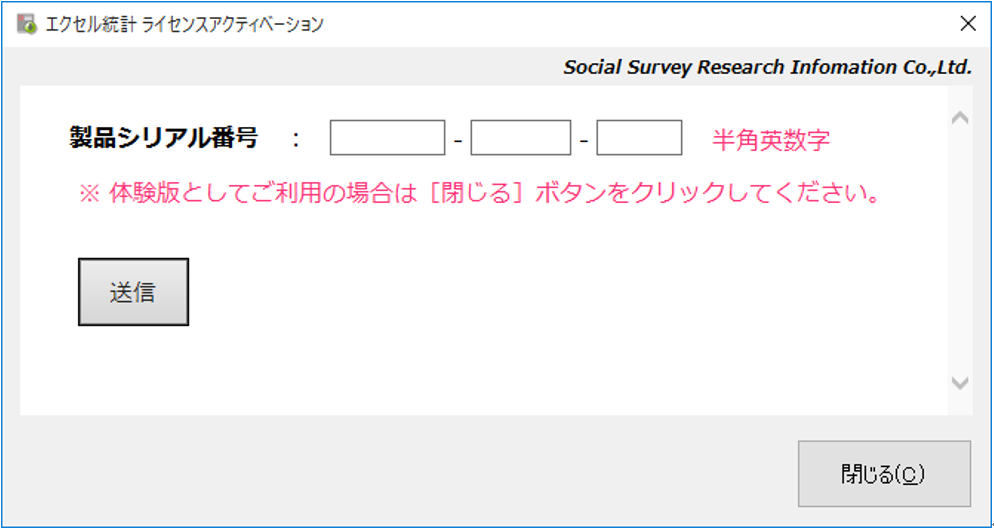
![[エクセル統計]製品版タブ](img/menu_after.png)
以上でアクティベーションは完了です。続いて、基本的な使い方をご覧ください。
※ 本製品の仕様およびパッケージの内容は、改良のため予告なく変更される場合があります。
